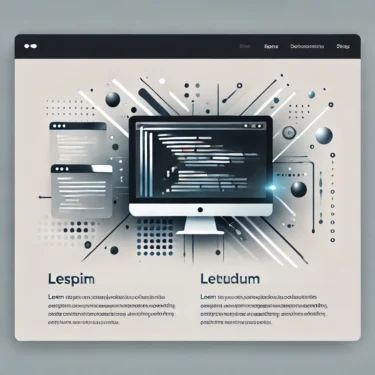- 1 1. Einführung
- 2 2. Grundlegende Dateinamenabfrage mit dem os-Modul
- 3 3. Verwendung des glob-Moduls für Wildcard-Suchen
- 4 4. Das pathlib-Modul: objektorientierte Pfadmanipulation
- 5 5. So rufen Sie Dateien rekursiv in Unterverzeichnissen ab
- 6 6. Filtern von Dateinamen nach spezifischen Bedingungen und Anwendungsfällen
- 7 7. Praktische Beispiele: Wie man die abgerufene Dateinamenliste verwendet
- 8 8. Fehlerbehebung: Tipps zur Behebung von Fehlern
- 9 9. Zusammenfassung
1. Einführung
Das Abrufen von Dateinamen aus einem Ordner in Python ist eine sehr nützliche Fertigkeit für Programmierer von Anfänger- bis Mittelstufe. Die Möglichkeit, Dateinamen zu erhalten, kann die Verarbeitung großer Datenmengen und Dateioperationen effizienter gestalten und unterstützt Automatisierung und Datenorganisation.
In diesem Artikel erklären wir schrittweise, wie man Dateinamen aus einem Ordner mit Python abrufen kann. Wir schließen Code-Beispiele und klare Erklärungen ein, damit auch Erstlerner folgen können.
2. Grundlegende Dateinamenabfrage mit dem os-Modul
Wenn Sie die Standardbibliothek von Python os-Modul verwenden, können Sie Dateinamen in einem Ordner leicht abrufen. Dieser Ansatz eignet sich sogar für Python-Neulinge und zeichnet sich durch eine einfache und intuitive Code-Struktur aus.
Grundlegende Verwendung der os.listdir()-Funktion
os.listdir() gibt eine Liste der Namen aller Elemente (Dateien und Ordner) im angegebenen Verzeichnis zurück.
import os
# Dateien und Verzeichnisse im Ordner abrufen
folder_path = "sample_folder"
items = os.listdir(folder_path)
print("Elemente im Ordner:")
print(items)Wenn Sie den obigen Code ausführen, werden die Datei- und Verzeichnisnamen im angegebenen Ordner als Liste angezeigt.
So extrahieren Sie nur Dateinamen
Die abgerufene Liste kann Verzeichnisnamen enthalten. Mit os.path.isfile() können Sie nur die Dateien extrahieren.
import os
# Nur Dateinamen im Ordner abrufen
folder_path = "sample_folder"
files = [f for f in os.listdir(folder_path) if os.path.isfile(os.path.join(folder_path, f))]
print("Dateien im Ordner:")
print(files)In diesem Code wird jedes Element darauf überprüft, ob es eine Datei ist, und nur die Dateinamen werden in der Liste gespeichert.
Beispiel
Zum Beispiel, wenn Sie eine Liste von Bilddateien erstellen möchten, die in einem Ordner gespeichert sind, können Sie es wie folgt verwenden.
import os
# Bilddateien abrufen
folder_path = "images"
image_files = [f for f in os.listdir(folder_path) if f.endswith((".png", ".jpg", ".jpeg"))]
print("Liste der Bilddateien:")
print(image_files)Vorteile dieser Methode
- Einfach und leicht verständlich.
- Kann nur mit der Standardbibliothek von Python implementiert werden.
- Ideal für Dateioperationen in kleinen Ordnern.
Hinweise
- Versteckte Dateien oder Dateien mit ungewöhnlichen Namen können enthalten sein, filtern Sie bei Bedarf.
- Die Verwendung auf großen Verzeichnissen kann die Leistung beeinträchtigen.

3. Verwendung des glob-Moduls für Wildcard-Suchen
Wenn Sie das glob-Modul von Python verwenden, können Sie Dateinamen effizient abrufen, die einem bestimmten Muster entsprechen. Im Gegensatz zum os-Modul zeichnet es sich durch die Möglichkeit aus, Dateisuchkriterien flexibel mit Wildcards zu setzen.
Grundlegende Verwendung des glob-Moduls
Durch die Verwendung von glob.glob() können Sie Dateien und Verzeichnisse abrufen, die dem angegebenen Muster entsprechen.
import glob
# Alle Dateien im Ordner abrufen
folder_path = "sample_folder"
files = glob.glob(f"{folder_path}/*")
print("Dateien im Ordner:")
print(files)Dieser Code ruft die Pfade aller Elemente (Dateien und Verzeichnisse) im angegebenen Ordner ab.
Abrufen von Dateien, die einem bestimmten Muster entsprechen
Zum Beispiel, um nur Dateien mit einer bestimmten Erweiterung abzurufen, schreiben Sie Folgendes.
import glob
# Dateien mit der angegebenen Erweiterung abrufen
folder_path = "sample_folder"
text_files = glob.glob(f"{folder_path}/*.txt")
print("Textdateien:")
print(text_files)In diesem Beispiel werden nur Dateien mit der .txt-Erweiterung abgerufen. Ähnlich, um mehrere Erweiterungen anzugeben, schreiben Sie wie folgt.
import glob
# Dateien durch Angabe mehrerer Erweiterungen abrufen
folder_path = "sample_folder"
files = glob.glob(f"{folder_path}/*.txt") + glob.glob(f"{folder_path}/*.csv")
print("Text- und CSV-Dateien:")
print(files)Rekursives Abrufen von Dateien
Durch die Verwendung der Option recursive=True des glob-Moduls können Sie Dateien einschließlich derer in Unterverzeichnissen abrufen.
import glob
# Rekursiv alle Dateien in Unterverzeichnissen abrufen
folder_path = "sample_folder"
files = glob.glob(f"{folder_path}/**/*", recursive=True)
print("Alle Dateien in Unterverzeichnissen:")
print(files)Beispiele für die Verwendung von Wildcards
*: Stellt beliebigen String dar.?: Stellt beliebiges einzelnes Zeichen dar.[abc]: Stellt beliebiges Zeichen innerhalb der Klammern dar.
import glob
# Beliebige Dateien abrufen, deren Dateiname mit "data" beginnt
folder_path = "sample_folder"
files = glob.glob(f"{folder_path}/data*")
print("Dateien, die mit 'data' beginnen:")
print(files)Vorteile und Anwendungsfälle
- Ermöglicht flexible Musterspezifikation und ist auf Dateisuchen zugeschnitten.
- Im Vergleich zum
os-Modul ist der Code tendenziell knapper. - Rekursive Suchen sind einfach durchzuführen.
Hinweise
- Eine leere Liste wird zurückgegeben, wenn nichts dem Muster entspricht, daher prüfen Sie die Ergebnisse.
- Rekursive Suchen können eine sehr große Anzahl von Dateien zurückgeben, daher wenden Sie geeignete Filterung an.

4. Das pathlib-Modul: objektorientierte Pfadmanipulation
Pythons pathlib-Modul bietet eine moderne, intuitive Möglichkeit, mit Dateipfaden auf objektorientierte Weise zu arbeiten. Dies verbessert die Lesbarkeit des Codes und vereinfacht die Operationen.
Grundlegende Verwendung des pathlib-Moduls
Mit dem Path-Objekt aus dem pathlib-Modul können Sie die Einträge in einem Verzeichnis leicht abrufen.
from pathlib import Path
# Elemente im Ordner abrufen
folder_path = Path("sample_folder")
items = list(folder_path.iterdir())
print("Elemente im Ordner:")
print(items)In diesem Code werden alle Elemente (Dateien und Ordner) im Ordner als Liste von Path-Objekten zurückgegeben.
Nur Dateinamen extrahieren
Um nur Dateien aus den Verzeichniseinträgen zu erhalten, verwenden Sie die is_file()-Methode.
from pathlib import Path
# Dateien im Ordner abrufen
folder_path = Path("sample_folder")
files = [f for f in folder_path.iterdir() if f.is_file()]
print("Dateien im Ordner:")
print(files)In diesem Code werden Verzeichnisse ausgeschlossen und nur Dateien in der Liste gespeichert.
Filtern nach Erweiterung
Um nur Dateien mit einer bestimmten Erweiterung abzurufen, geben Sie die Erweiterung als Bedingung an.
from pathlib import Path
# Dateien mit einer bestimmten Erweiterung im Ordner abrufen
folder_path = Path("sample_folder")
text_files = [f for f in folder_path.iterdir() if f.is_file() and f.suffix == ".txt"]
print("Textdateien:")
print(text_files)Das suffix-Attribut erleichtert das Abrufen der Dateierweiterung.
Dateien rekursiv abrufen
Um Dateien in Unterverzeichnissen einzuschließen, verwenden Sie die rglob()-Methode.
from pathlib import Path
# Alle Dateien in Unterverzeichnissen abrufen
folder_path = Path("sample_folder")
files = list(folder_path.rglob("*"))
print("Alle Dateien in Unterverzeichnissen:")
print(files)Zusätzlich können Sie rekursiv nach Dateien suchen, die einem bestimmten Muster entsprechen.
from pathlib import Path
# Dateien mit einer bestimmten Erweiterung in Unterverzeichnissen abrufen
folder_path = Path("sample_folder")
text_files = list(folder_path.rglob("*.txt"))
print("Rekursiv abgerufene Textdateien:")
print(text_files)Vorteile und Anwendungsfälle
- Schreiben Sie intuitiven, objektorientierten Code.
- Rekursive Operationen und Filterungen sind einfach durchzuführen.
- Verfügbar seit Python 3.4 und in neueren Python-Versionen empfohlen.
Hinweise
- Nicht verfügbar in nicht unterstützten Python-Versionen (früher als 3.4).
- Achten Sie auf die Leistung bei der Arbeit mit sehr großen Verzeichnissen.

5. So rufen Sie Dateien rekursiv in Unterverzeichnissen ab
Beim Abrufen von Dateien aus einem Ordner möchten Sie möglicherweise Dateien in Unterverzeichnissen einbeziehen und sie rekursiv abrufen. Dieser Abschnitt erklärt Techniken zum rekursiven Abrufen von Dateien mit dem os-Modul und anderen Methoden.
Verwendung von os.walk()
os.walk() durchläuft rekursiv das angegebene Verzeichnis und seine Unterverzeichnisse und gibt den Ordnernamen, die Unterordnernamen und die Dateinamen zurück.
import os
# Alle Dateien in Unterverzeichnissen abrufen
folder_path = "sample_folder"
for root, dirs, files in os.walk(folder_path):
for file in files:
print(f"Datei: {os.path.join(root, file)}")Erklärung des Codes:
os.walk()gibt ein Tupel zurück (Ordnerpfad, Liste der Unterordner, Liste der Dateien).- Verwendet
os.path.join()zum Erstellen des vollständigen Dateipfads.
Alle Dateien in einer Liste sammeln
Wenn Sie alle abgerufenen Dateien in einer Liste speichern möchten, können Sie es so schreiben:
import os
# Alle Dateien in Unterverzeichnissen in einer Liste speichern
folder_path = "sample_folder"
all_files = []
for root, dirs, files in os.walk(folder_path):
for file in files:
all_files.append(os.path.join(root, file))
print("Alle Dateien in Unterverzeichnissen:")
print(all_files)Nur Dateien mit einer bestimmten Erweiterung abrufen
Zum Beispiel, wenn Sie nur .txt-Dateien abrufen möchten, fügen Sie die folgende Bedingung hinzu:
import os
# Dateien mit einer bestimmten Erweiterung in Unterverzeichnissen abrufen
folder_path = "sample_folder"
txt_files = []
for root, dirs, files in os.walk(folder_path):
for file in files:
if file.endswith(".txt"):
txt_files.append(os.path.join(root, file))
print("Textdateien:")
print(txt_files)Rekursives Abrufen mit dem glob-Modul
Sie können rekursive Suchen einfach mit ** aus dem glob-Modul durchführen.
import glob
# Rekursiv alle Dateien abrufen
folder_path = "sample_folder"
all_files = glob.glob(f"{folder_path}/**/*", recursive=True)
print("Rekursiv abgerufene Dateien:")
print(all_files)Es ist auch einfach, nur Dateien mit einer bestimmten Erweiterung abzurufen.
import glob
# Rekursiv Dateien mit einer bestimmten Erweiterung abrufen
folder_path = "sample_folder"
txt_files = glob.glob(f"{folder_path}/**/*.txt", recursive=True)
print("Rekursiv abgerufene Textdateien:")
print(txt_files)Rekursives Abrufen mit dem pathlib-Modul
Die rglob()-Methode des pathlib-Moduls bietet eine intuitive Möglichkeit, Dateien rekursiv abzurufen.
from pathlib import Path
# Rekursiv alle Dateien abrufen
folder_path = Path("sample_folder")
all_files = list(folder_path.rglob("*"))
print("Rekursiv abgerufene Dateien:")
print(all_files)Es ist auch einfach, eine bestimmte Erweiterung anzugeben.
from pathlib import Path
# Rekursiv Dateien mit einer bestimmten Erweiterung abrufen
folder_path = Path("sample_folder")
txt_files = list(folder_path.rglob("*.txt"))
print("Rekursiv abgerufene Textdateien:")
print(txt_files)Vergleich der Methoden
| Methode | Eigenschaften | Vorteile | Überlegungen |
|---|---|---|---|
os.walk() | Manuelles Implementieren der rekursiven Dateidurchläufung | Hochgradig anpassbar | Der Code kann lang werden |
glob | Ermöglicht knappe Ausdrücke basierend auf Wildcards | Ermöglicht rekursive Suchen mit kurzem Code | Erfordert das Erstellen geeigneter Wildcard-Muster |
pathlib.rglob() | Ermöglicht einen objektorientierten, pythonischen Stil | Hoch lesbar und passt zu modernem Python-Code | Nur ab Python 3.4 verfügbar |

6. Filtern von Dateinamen nach spezifischen Bedingungen und Anwendungsfällen
Filtern von Dateien nach spezifischen Bedingungen hilft, die Liste der abgerufenen Dateinamen zu organisieren und ist nützlich, wenn Datenoperationen für einen bestimmten Zweck durchgeführt werden. Dieser Abschnitt erklärt, wie Dateien in Python mit Hilfe von Dateierweiterungen, Dateinamen und regulären Ausdrücken eingegrenzt werden können.
Filtern nach Dateierweiterung
Um nur Dateien mit einer angegebenen Erweiterung zu erhalten, können List Comprehensions oder bedingte Überprüfungen verwendet werden.Beispiel: Verwendung des os-Moduls
import os
# Dateien mit der angegebenen Erweiterung abrufen
folder_path = "sample_folder"
txt_files = [f for f in os.listdir(folder_path) if f.endswith(".txt")]
print("Textdateien:")
print(txt_files)Beispiel: Verwendung des pathlib-ModulsVerwendung des pathlib-Moduls ermöglicht eine prägnantere Schreibweise für die Erweiterungsfilterung.
from pathlib import Path
# Dateien mit der .txt-Erweiterung abrufen
folder_path = Path("sample_folder")
txt_files = [f for f in folder_path.iterdir() if f.suffix == ".txt"]
print("Textdateien:")
print(txt_files)Wenn Dateinamen einen bestimmten String enthalten
Um zu bestimmen, ob ein Dateiname einen bestimmten String enthält, verwenden Sie den in-Operator.
import os
# Dateien abrufen, deren Namen 'report' enthalten
folder_path = "sample_folder"
report_files = [f for f in os.listdir(folder_path) if "report" in f]
print("Dateien, die 'report' enthalten:")
print(report_files)Erweiterte Filterung mit regulären Ausdrücken
Die Verwendung regulärer Ausdrücke ermöglicht das Filtern von Dateien mit flexibleren Bedingungen. Zum Beispiel ist es nützlich, wenn nach spezifischen Mustern in Dateinamen gesucht wird.
import os
import re
# Dateien abrufen, deren Namen nur aus Ziffern bestehen
folder_path = "sample_folder"
pattern = re.compile(r"^d+$")
files = [f for f in os.listdir(folder_path) if pattern.match(f)]
print("Dateinamen, die nur aus Ziffern bestehen:")
print(files)Filtern nach Dateigröße
Wenn Sie nach Dateigröße filtern möchten, verwenden Sie os.path.getsize().
import os
# Dateien abrufen, die 1 MB oder größer sind
folder_path = "sample_folder"
large_files = [f for f in os.listdir(folder_path) if os.path.getsize(os.path.join(folder_path, f)) > 1 * 1024 * 1024]
print("Dateien von 1 MB oder größer:")
print(large_files)Praktische Beispiele
Um Dateien nach mehreren Erweiterungen zu gruppieren, kann es so geschrieben werden.
import os
# Dateien nach Erweiterung kategorisieren
folder_path = "sample_folder"
files_by_extension = {}
for f in os.listdir(folder_path):
ext = os.path.splitext(f)[1] # Die Erweiterung abrufen
if ext not in files_by_extension:
files_by_extension[ext] = []
files_by_extension[ext].append(f)
print("Nach Erweiterung gruppiert:")
print(files_by_extension)2. Filtern nach DatumUm nach dem Änderungszeitstempel einer Datei zu filtern, verwenden Sie os.path.getmtime().
import os
import time
# Dateien abrufen, die in der vergangenen Woche aktualisiert wurden
folder_path = "sample_folder"
one_week_ago = time.time() - 7 * 24 * 60 * 60
recent_files = [f for f in os.listdir(folder_path) if os.path.getmtime(os.path.join(folder_path, f)) > one_week_ago]
print("Kürzlich aktualisierte Dateien:")
print(recent_files)Anwendungsfälle und Vorteile jeder Methode
| Filterbedingung | Verwendung | Zweck |
|---|---|---|
| Dateierweiterung | f.endswith(".txt") | Nach Dateityp klassifizieren |
| Spezifischer Unterstring | "keyword" in f | Dateien im Zusammenhang mit einem spezifischen Zweck finden |
| Reguläre Ausdrücke | re.match(pattern, f) | Nach Dateien mit komplexen Namensmustern suchen |
| Dateigröße | os.path.getsize() | Große Dateien erkennen |
| Änderungsdatum/-zeit | os.path.getmtime() | Kürzlich verwendete Dateien finden |

7. Praktische Beispiele: Wie man die abgerufene Dateinamenliste verwendet
Wie Sie die abgerufene Dateinamenliste verwenden, variiert stark je nach Ihren Bedürfnissen und Zielen. In diesem Abschnitt stellen wir gängige Anwendungsfälle und mehrere konkrete Code-Beispiele vor.
Massenverarbeitung von Dateiinhalten
Dies zeigt ein Beispiel dafür, wie man die abgerufene Dateiliste verwendet, um den Inhalt jeder Datei zu lesen und zu verarbeiten.Beispiel: Lesen des Inhalts von Textdateien in Stapeln
import os
# Textdateien im Ordner abrufen
folder_path = "sample_folder"
text_files = [f for f in os.listdir(folder_path) if f.endswith(".txt")]
# Alle Dateiinhalte in Stapeln lesen
all_content = ""
for file in text_files:
with open(os.path.join(folder_path, file), "r", encoding="utf-8") as f:
all_content += f.read() + "\n"
print("Inhalt aller Textdateien:")
print(all_content)Umbenennen von Dateien
Sie können die abgerufene Dateinamenliste verwenden, um Dateien in Stapeln umzubenennen.Beispiel: Hinzufügen eines Präfixes zu Dateinamen
import os
# Dateien im Ordner abrufen
folder_path = "sample_folder"
files = os.listdir(folder_path)
# Präfix zu Dateinamen hinzufügen
for file in files:
old_path = os.path.join(folder_path, file)
new_path = os.path.join(folder_path, f"new_{file}")
os.rename(old_path, new_path)
print("Dateien umbenannt.")Speichern der Dateiliste
Es ist auch nützlich, die abgerufene Dateinamenliste in eine externe Datei (Textdatei oder Excel) zu speichern, damit Sie sie später überprüfen können.Beispiel: Dateinamenliste in eine Textdatei speichern
import os
# Dateien im Ordner abrufen
folder_path = "sample_folder"
files = os.listdir(folder_path)
# Dateinamen in eine Textdatei speichern
with open("file_list.txt", "w", encoding="utf-8") as f:
for file in files:
f.write(file + "\n")
print("Dateinamenliste gespeichert.")Beispiel: Dateinamenliste als CSV speichern
import os
import csv
# Dateien im Ordner abrufen
folder_path = "sample_folder"
files = os.listdir(folder_path)
# Dateinamen in eine CSV speichern
with open("file_list.csv", "w", encoding="utf-8", newline="") as csvfile:
writer = csv.writer(csvfile)
writer.writerow(["Dateiname"]) # Kopfzeile hinzufügen
for file in files:
writer.writerow([file])
print("Dateinamenliste als CSV gespeichert.")Erstellen von Dateisicherungen
Dies ist ein Beispiel dafür, wie man die Dateinamenliste verwendet, um Sicherungen von Dateien in einem angegebenen Ordner zu erstellen.
import os
import shutil
# Dateien im Ordner abrufen
source_folder = "sample_folder"
backup_folder = "backup_folder"
os.makedirs(backup_folder, exist_ok=True)
files = os.listdir(source_folder)
# Dateien in den Sicherungsordner kopieren
for file in files:
shutil.copy(os.path.join(source_folder, file), os.path.join(backup_folder, file))
print("Sicherung erstellt.")Einschränken der Verarbeitung auf spezifische Dateien
Verwenden Sie die abgerufene Dateiliste, um die Verarbeitung nur auf Dateien auszuführen, die bestimmten Bedingungen entsprechen.Beispiel: Löschen von Dateien mit einer bestimmten Erweiterung
import os
# Dateien im Ordner mit einer bestimmten Erweiterung löschen
folder_path = "sample_folder"
files = [f for f in os.listdir(folder_path) if f.endswith(".tmp")]
for file in files:
os.remove(os.path.join(folder_path, file))
print("Unnötige Dateien gelöscht.")Erweiterte Szenarien
- Datensammlung: Viele CSV-Dateien sammeln und ihre Daten konsolidieren.
- Log-Verwaltung: Alte Log-Dateien identifizieren und löschen.
- Bildverarbeitung: Bilder in einem bestimmten Ordner skalieren oder konvertieren.

8. Fehlerbehebung: Tipps zur Behebung von Fehlern
Beim Durchführen von Dateioperationen oder beim Abrufen von Dateinamen in Ordnern können verschiedene Fehler auftreten. Dieser Abschnitt erklärt gängige Fehler und wie man sie behebt.
Fehler 1: Ordner nicht gefunden
Wann es auftrittWenn der angegebene Ordner nicht existiert, tritt FileNotFoundError auf.Ursachen
- Der Ordnerpfad ist falsch.
- Der Ordner wurde gelöscht.
So beheben
- Überprüfen Sie mit
os.path.exists()oderpathlib.Path.exists(), ob der Ordner existiert.
Beispiel: Code zum Überprüfen, ob ein Ordner existiert
import os
folder_path = "sample_folder"
if not os.path.exists(folder_path):
print(f"Fehler: Ordner nicht gefunden ({folder_path})")
else:
print("Der Ordner existiert.")Fehler 2: Berechtigungsfehler bei Dateioperationen
Wann es auftrittBeim Versuch, eine Datei zu lesen oder zu schreiben, tritt PermissionError auf.Ursachen
- Keine Zugriffsrechte für die Datei oder den Ordner.
- Die Datei ist von einem anderen Prozess gesperrt.
So beheben
- Überprüfen und korrigieren Sie die Zugriffsrechte.
- Stellen Sie sicher, dass die Datei nicht verwendet wird.
Beispiel: Behandlung von Berechtigungsfehlern
import os
file_path = "sample_folder/sample_file.txt"
try:
with open(file_path, "r", encoding="utf-8") as f:
content = f.read()
print(content)
except PermissionError:
print(f"Fehler: Sie haben keine Berechtigung, auf die Datei zuzugreifen ({file_path})")Fehler 3: Dateipfad zu lang
Wann es auftrittUnter Windows können Fehler auftreten, wenn ein Pfad 260 Zeichen überschreitet.So beheben
- Aktivieren Sie die Windows-Einstellung, die lange Pfade unterstützt.
- Kürzen Sie Datei- oder Ordnernamen.
Beispiel: Code zum Kürzen von Pfaden
import os
# Shorten a long path
long_path = "a/very/long/path/to/a/folder/with/a/long/file_name.txt"
short_path = os.path.basename(long_path)
print(f"Gekürzter Pfad: {short_path}")Fehler 4: Behandlung von Dateinamen mit Sonderzeichen
Wann es auftrittFehler können auftreten, wenn ein Dateiname Sonderzeichen enthält (z. B. Leerzeichen, Sonderzeichen oder Nicht-ASCII-Zeichen).So beheben
- Normalisieren Sie Dateinamen.
- Entfernen oder ersetzen Sie Nicht-ASCII-Zeichen.
Beispiel: Code zur Normalisierung von Dateinamen
import os
file_path = "sample_folder/sample file!.txt"
normalized_file_path = file_path.replace(" ", "_").replace("!", "")
print(f"Normalisierter Dateiname: {normalized_file_path}")Fehler 5: Speichermangel-Fehler
Wann es auftrittBeim Verarbeiten sehr großer Verzeichnisse kann der Speicher ausgehen und Fehler auftreten.So beheben
- Verarbeiten Sie Dateien in kleineren Stapeln anstelle aller auf einmal.
- Verwenden Sie Generatoren beim Erzeugen von Dateilisten.
Beispiel: Verarbeitung mit einem Generator
import os
def get_files(folder_path):
for root, _, files in os.walk(folder_path):
for file in files:
yield os.path.join(root, file)
folder_path = "sample_folder"
for file in get_files(folder_path):
print(f"Verarbeite: {file}")Fehler 6: Datei ist gesperrt
Wann es auftrittEine spezifische Anwendung könnte die Datei geöffnet haben, was das Löschen oder Bearbeiten verhindert.So beheben
- Identifizieren und beenden Sie den Prozess, der die Datei verwendet.
- Warten Sie, bis die Datei freigegeben wird.
Fehler 7: UnicodeDecodeError
Wann es auftrittTritt auf, wenn die Dateikodierung unbekannt ist.So beheben
- Öffnen Sie die Datei mit einer expliziten Kodierung.
- Erkennen Sie die Kodierung mit der
chardet-Bibliothek.
Beispiel: Öffnen einer Datei mit einer angegebenen Kodierung
import os
file_path = "sample_folder/sample_file.txt"
try:
with open(file_path, "r", encoding="utf-8") as f:
content = f.read()
print(content)
except UnicodeDecodeError:
print(f"Fehler: Unbekannte Dateikodierung ({file_path})")Zusammenfassung
Durch die Verwendung dieser Schritte zur Fehlerbehebung können Sie Fehler, die während Dateioperationen auftreten, effizient beheben und die Zuverlässigkeit Ihrer Skripte verbessern.

9. Zusammenfassung
Dieser Artikel hat erklärt, wie man Dateinamen in einem Ordner mit Python abrufen kann, von den Grundlagen bis zu praktischen Anwendungen. Wir haben die Funktionen und geeigneten Anwendungsfälle jeder Methode überprüft und zusammengefasst, welche Methode man wählen sollte.
Funktionen der Methoden und wann man sie verwenden sollte
| Methode | Funktionen | Anwendungsfälle |
|---|---|---|
| os-Modul | – Teil der Standardbibliothek und einfach zu verwenden. | Ideal für die Verarbeitung kleiner Ordner oder grundlegende Dateiabrufe. |
– Für rekursive Suchen verwenden Sie os.walk(). | Wenn Sie auf Dateien einschließlich Unterordnern zugreifen müssen. | |
| glob-Modul | – Ermöglicht flexible Mustersuchen mit Wildcards. | Wenn Sie effizient nach Dateierweiterungen oder Namensmustern suchen möchten. |
– Rekursive Suchen sind mit recursive=True möglich. | Suchen nach Dateien in Unterordnern, die bestimmten Kriterien entsprechen. | |
| pathlib-Modul | – Ermöglicht modernen, objektorientierten Code. | Wenn Sie Python 3.4+ verwenden und Lesbarkeit wichtig ist. |
– Sie können Dateien rekursiv und intuitiv mit rglob() suchen. | Wenn Sie präzise Ordneroperationen einschließlich Unterordnern schreiben möchten. |
Zusammenfassung der Verwendungsbeispiele
- Erstellen einer Dateiliste: Verwenden Sie das
os-Modul und dasglob-Modul, um alle Dateien in einem Ordner aufzulisten. - Filtern nach spezifischen Bedingungen: Verwenden Sie Erweiterungen, Namen oder reguläre Ausdrücke, um nur die benötigten Dateien auszuwählen.
- Stapelverarbeitung: Verwenden Sie die erhaltene Dateiliste, um das Lesen und Schreiben von Dateiinhalten zu optimieren.
- Erweiterte Operationen: Umbenennen, Erstellen von Backups, Löschen unnötiger Dateien usw.
Bedeutung der Fehlerbehebung
Wir haben auch gängige Fehler angesprochen, die bei Dateioperationen auftreten können. Wenn Sie auf Folgendes achten, verbessern Sie die Zuverlässigkeit Ihrer Skripte:
- Überprüfen Sie im Voraus das Vorhandensein von Dateien und Ordnern.
- Berücksichtigen Sie Zugriffsrechte und die Handhabung von Sonderzeichen.
- Seien Sie sich der Speichermangel- und Leistungsprobleme bei der Handhabung großer Dateimengen bewusst.
Vorteile des Beherrschens der Dateinamensabfrage in Python
Das Abrufen von Dateinamen in Ordnern mit Python ist in vielen Szenarien nützlich. Insbesondere bietet es folgende Vorteile.
- Verbesserte Effizienz: Automatisierung routinehafter Aufgaben und Datenorganisation.
- Flexibilität: Fähigkeit, Dateien unter verschiedenen Bedingungen zu bearbeiten.
- Skalierbarkeit: Kann Datensätze von klein bis groß handhaben.
Zum Abschluss
Python bietet eine Vielzahl von Modulen und Funktionen. Indem Sie angemessen unter den hier vorgestellten Modulen wählen — os, glob und pathlib — können Sie die Effizienz und Genauigkeit bei Dateioperationen maximieren.
Ich hoffe, dieser Artikel hilft Anfängern und Fortgeschrittenen, ihre Python-Fähigkeiten im Umgang mit Dateien zu verbessern. Versuchen Sie, diese Techniken in realen Projekten oder bei der Arbeit anzuwenden, um zu erleben, wie nützlich Python sein kann!